آموزش وصل کردن دسته PS4 به کامپیوتر
مقدمه: در این مقاله می خواهیم از طریق کابل و بلوتوث دسته PS4 را به کامپیوتر وصل می کنیم و در ادامه توضیح میدهیم که چگونه دسته را به گوشی یا لپتاپ وصل کنید و همچنین آموزش نصب و راه اندازی نرم افزار DS4Windows و همچنین چگونگی تغییر رنگ چراغ های دسته PS4 را آموزش می دهیم.
قدم اول: از سالم بودن دسته و داشتن دانگل بلوتوث اطمینان حاصل کنید
قبل از اینکه دسته را با کابل USB به کامپیوتر وصل کنید اطمینان حاصل کنید که دسته و کابل شما سالم است، همچنین برای نصب کردن دسته به کامپیوتر نیاز به دانگل بلوتوث دارید، برای لپتاپ و گوشی شما نیازی به دانگل ندارید.
قدم دوم: اتصال دسته به کامپیوتر با کابل USB
برای اتصال دسته به کامپیوتر، از یک کابل USB با سوکت میکرو USB استفاده کنید. یک سر کابل را به درگاه USB دسته و دیگری را به پورت USB کامپیوتر متصل کنید، در صورتی که سیستم از شما درایور نخواهد به همین سادگی دسته شما به سیستم وصل خواهد شد، در غیر اینصورت باید نرم افزار DS4 Windows را دانلود کنید و تنظیمات و درایورهای مورد نیاز را طبق ویدئو نصب و دنبال کنید.

قدم سوم: نصب درایورها (در صورت لزوم)
اگر از ویندوز ۱۰ استفاده می کنید، کافیست به بخش به روز رسانی ویندوز بروید و ویندوز را آپدیت کنید، طبق تست های انجام شده اگر سیستم شما درایور را به صورت پیش فرض شناسایی کند، نیازی به نصب درایور برای عادی استفاده کردن از دسته ندارید، ولی اگر می خواهید تاچ پد دسته و همچنین رنگ چراغ های ال ای دی دسته PS4 را تغییر دهید، نیاز است که هم برنامه DS4Windows را نصب کنید و هم درایورهای مورد نیاز را دانلود و نصب کنید، نگران نباشید ما در ویدئو به طور کامل آموزش نصب و راه اندازی DS4Windows را توضیح داده ایم. اگر محتوا جوابگوی شما نبود حتما ویدئو را تا آخر ببینید.
قدم چهارم: وصل کردن دسته PS4 به لپتاپ و گوشی و کامپیوتر با بلوتوث
نیاز است اول بلوتوث گوشی یا لپتاپ را در وضعیت جستجو قرار دهید، دومین کاری که نیاز است انجام دهید این است که از روی دسته PS4 دکمه های PS و Share را هم زمان به مدت ۵ الی ۱۰ ثانیه نگهدارید تا دسته در حالت شناسایی قرار بگیرد و ال ای دی دسته شروع کند به چشمک زدن.

در این زمان است که در لپتاپ یا کیس یا گوشی به همان بخش بلوتوث میروید و دسته شناسایی شده را انتخاب می کنید و دسته را به سیستم یا گوشی خود معرفی می کنید.
توجه کنید که: اول کابل دسته را از سیستم جدا کنید و بعد دکمه های PS و Share را همزمان نگه دارید، دوم اینکه اگر برای وصل شدن به گوشی های اندروید پایین از شما کد خواست چهار تا ۰ (۰۰۰۰) بزنید، سوم اینکه در بعضی از بازی های گوشی قابلیت استفاده از دسته بازی وجود ندارد و بعضی از بازی ها هم نیاز به معرفی دارند.
- در منو استارت روی گزینه استارت کلیک کنید.
- روی گزینه Settings کلیک کنید.
- از روشن بودن بلوتوث اطمینان حاصل کنید.
- روی Add Bluetooth or other device کلیک کنید تا به بخش انتخاب جستجو بروید.
- روی گزینه اول (Bluetooth) کلیک کنید و دسته را که شناسایی کرد Wireless controller را انتخاب کنید و به دسته وصل شوید.
- در آخر زمانی که به وضعیت Paired رسیدید دسته PS4 شما به سیستم معرفی و وصل شده است.
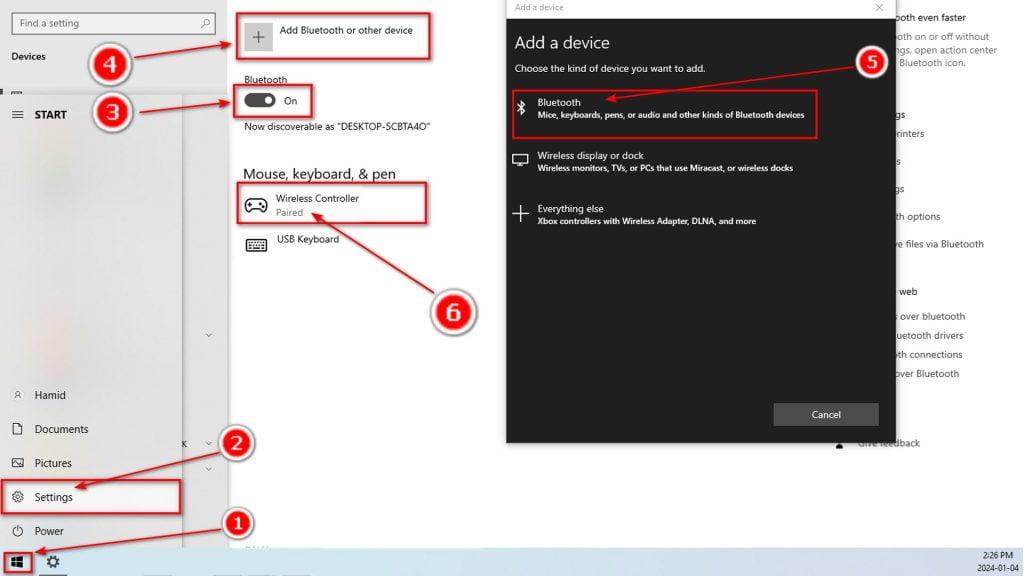
همانطور که در نکته بالا گفته شد، در حالت عادی نیازی به درایور نیست مگر اینکه تنظیمات خاصی دارید که می خواهید دسته را به بازی مورد نظر معرفی کنید.
قدم پنجم: نکته بسیار مهم در مورد دانگل بلوتوث
توجه کنید که دانگل بلوتوث شما باید از نسخه ۵ پشتیبانی کند در غیر انصورت سوکت ۳.۵ میلیمتری صدا و تاچ پد کار نمی کند.
قدم ششم: تنظیمات اضافی (در صورت نیاز)
بسته به بازی یا برنامه، ممکن است نیاز به تنظیمات اضافی داشته باشید. این تنظیمات میتوانند شامل تعیین کلیدهای دسته، حساسیت، یا ویژگیهای دیگر باشند که ما در نرم افزار DS4Windows کاملا توضیح داده ایم. حتما ویدئو را ببینید.
برای دانلود DSWindows می توانید به پایین مقاله بروید و نرم افزار را دانلود کنید.
برای دیدن آموزش نرم افزار DS4Windows ویدئو را مشاهده کنید
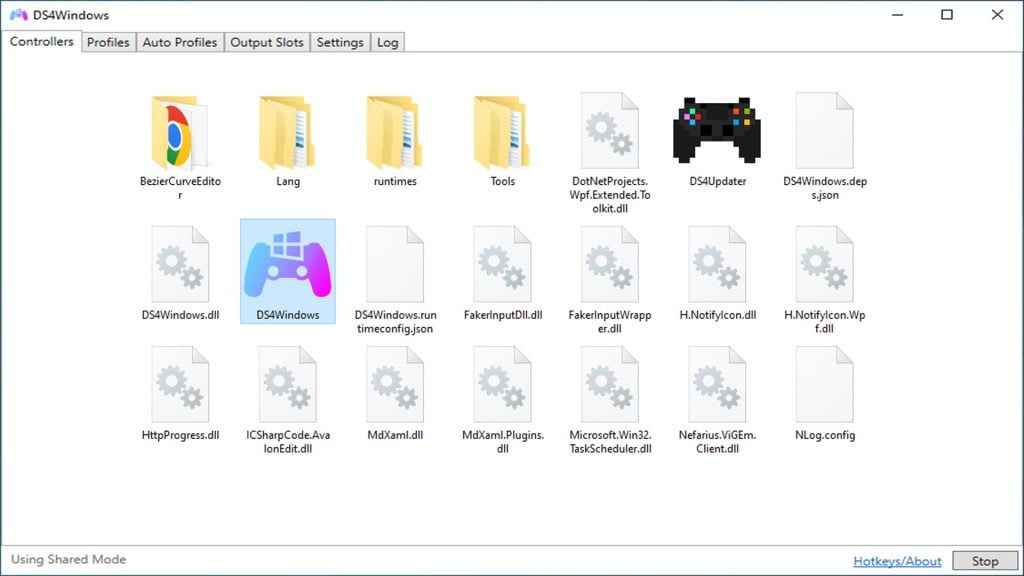




خیلی بهم کمک کرد، اومدم سایتتون و ازتون تشکر کنم. مقاله و فیلمتون عالی بود. مرسی
عالی بود کاراتون رو دوست دارم بیشتر آموزش بذارید.
خیلی عالی توضیح دادید، از سایتتون هم دسته خریدم و مطابق با آموزش انجام دادم، بسیار دقیق و عالی بود. خیلی راحت تونستم تنظیمش کنم. ممنون